שימוש בתכונות של מקלדת Samsung במכשירי Galaxy
לפניכם מספר תכונות שימושיות במקלדת Samsung המובנית במכשיר. אתם יכולים לבטל או לשחזר פעולות בעזרת שתי אצבעות בלבד, וניתן גם להשתמש בקלות בתכונת התרגום, בזיהוי קולי, וב-Samsung Pass דרך המקלדת. למידע נוסף קראו את המדריך הבא.
לפני שאתם מנסים את ההמלצות הבאות, ודאו שתוכנת המכשיר והישומים הרלוונטיים מעודכנים לגרסה האחרונה. לעדכון תוכנת המכשיר, עקבו אחרי השלבים הבאים:
1. עברו אל הגדרות > חפש עדכוני מערכת.
2. הקישו על הורד והתקן.
3. עקבו אחרי ההוראות המופיעות על המסך.
ביטול ושחזור פעולות באמצעות מקלדת Samsung
במקום לגעת בלחצן המחיקה כדי למחוק את הטקסט שהקלדתם, תוכלו להחליק שמאלה על גבי המקלדת בעזרת שתי אצבעות כדי לבטל את הפעולה. אם אתם רוצים לשחזר את הטקסט שנמחק, החליקו ימינה על גבי המקלדת בעזרת שתי אצבעות כדי לשחזר את הטקסט שנמחק.
- ביטול פעולה: החלקה לצד שמאל.
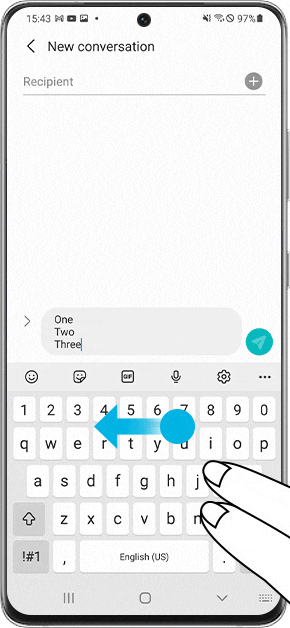
- שחזור פעולה: החלקה לצד ימין.
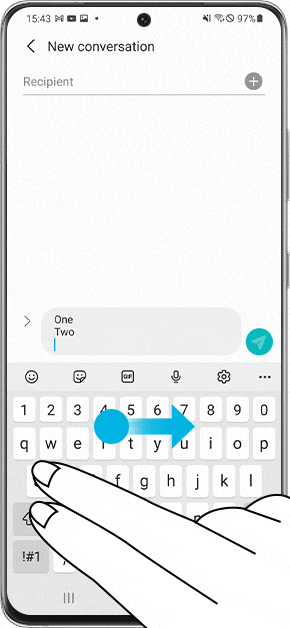
שינוי מהיר של סוג הקלט של המקלדת
קיימת דרך פשוטה ומהירה לשנות את הגדרות סוג הקלט של המקלדת כאשר אתם משתמשים במקלדת Samsung. אין צורך לפתוח את ההגדרות ממסך הבית כדי למצוא את האפשרות. עקבו אחרי השלבים הבאים אם ברצונכם לשנות את שפת המקלדת תוך כדי שימוש במקלדת Samsung.
שימוש בפונקציית התרגום של מקלדת Samsung
ניתן להשתמש בפונקציית התרגום במקלדת Samsung. עקבו אחרי השלבים הבאים כדי לתרגם בקלות תוך כדי שימוש במקלדת Samsung.
פונקציית קלט קולי
מקלדת Samsung מאפשרת להזין טקסטים ארוכים באמצעות קול. עקבו אחרי השלבים הבאים:
שלב 1. הקישו על סמל המיקרופון בחלק העליון של המקלדת.
שלב 2. אמרו את מה שברצונכם להקליד ולאחר מכן הקישו על סמל המיקרופון. המלל שלכם מומר לטקסט שמוזן בשפה תקינה.
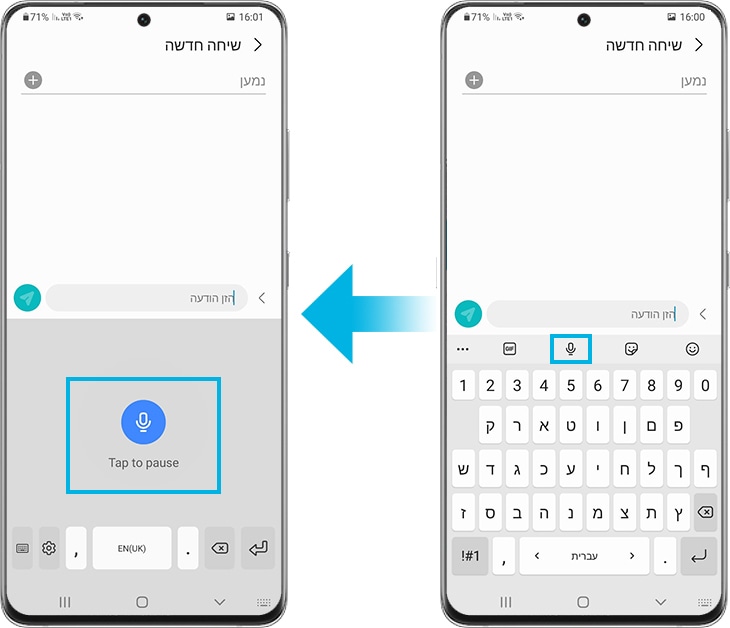
Samsung Pass במקלדת
אם אתם משתמשים ב-Samsung Pass במכשיר Galaxy, באפשרותכם לשלוף אותו בנוחות ולהשתמש בו תוך כדי שימוש במקלדת Samsung. עקבו אחרי השלבים הבאים כדי להזין בקלות ובנוחות מידע ששמור בבטחה ב-Samsung Pass:
שלב 1. הקישו על אפשרויות נוספות (שלוש נקודות מאוזנות) בפינה השמאלית העליונה של המקלדת.
שלב 2. בחרו בסמל Samsung Pass.
שלב 3. לאחר אימות זהותכם, יופיע מספר החשבון השמור ב-Samsung Pass. הקישו על מספר החשבון והוא יופיע בחלון הטקסט. בנוסף, ניתן לאחסן ולשלוף מידע נוסף על כרטיסים, כתובות, מספרים מזהים וסיסמאות.
קבלו מידע נוסף בתמיכה של Samsung על Samsung Pass.
הערה: צילומי מסך ותפריטים של המכשיר עשויים להשתנות בהתאם לדגם המכשיר ולגרסת התוכנה.
תודה על המשוב שלך
יש להשיב לכל השאלות.


















